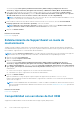Users Guide
SupportAssist. De forma alternativa, puede crear una cuenta de servicio que nunca caduque y proporcionar las credenciales
de la cuenta de servicio en SupportAssist.
NOTA: La pestaña Settings (Configuración) es accesible solamente si ha iniciado sesión como miembro de un grupo de
administradores del sitio, un grupo de usuarios avanzados o de administradores de OpenManage Essentials.
1. Haga clic en la pestaña Configuración.
Aparecerá la página Registros del sistema.
2. Haga clic en System Credentials (Credenciales del sistema).
Aparecerá la página System Credentials (Credenciales del sistema).
3. Escriba el nombre de usuario, la contraseña y confirme la contraseña en los campos adecuados.
NOTA: La cuenta de usuario debe ser un miembro de un grupo de administradores del sitio, un grupo de usuarios
avanzados o de administradores de OpenManage Essentials.
4. Haga clic en Guardar cambios.
Actualización automática
NOTA: Se recomienda que habilite la actualización automática para asegurar que SupportAssist se encuentra actualizado
con las últimas funciones y mejoras.
La función de actualización automática, cuando está habilitada, garantiza que SupportAssist y los componentes de recopilación
asociados se actualicen automáticamente, cuando una actualización esté disponible. De manera predeterminada, la aplicación
SupportAssist comprueba si existen actualizaciones disponibles, cada lunes a las 11 de la mañana (fecha y hora del servidor de
administración). Si hay actualizaciones disponibles:
● Si está habilitada la actualización automática, las actualizaciones se descargan e instalan automáticamente en segundo plano.
● Si la actualización automática está deshabilitada se muestra la ventana de notificación Actualización disponible. Puede
hacer clic en Instalar para descargar e instalar las actualizaciones más recientes.
Para habilitar la actualización automática, consulte Habilitación de la actualización automática.
Si hace clic en Cancelar en la ventana de notificación Actualización disponible o se produce un error durante el proceso de
actualización, al actualizar el explorador de web, la
La notificación Actualización disponible aparece en el encabezado
SupportAssist. Puede hacer clic en la notificación Actualización disponible para descargar e instalar las actualizaciones en un
momento posterior.
NOTA:
Una vez que las actualizaciones se descargan e instalan, es posible que se muestre un mensaje de actualización
satisfactoria. Para ver y utilizar las últimas actualizaciones y mejoras, el usuario deberá actualizar el panel SupportAssist.
El archivo de registro, AutoUpdate-log-file.txt, relacionado con la actualización de SupportAssist se puede encontrar en
C:\Program Files (x86)\Dell\Dell Integrated Support\logs.
Habilitación de la actualización automática
Para activar la actualización automática:
NOTA:
La pestaña Configuración es accesible solamente si ha iniciado sesión como miembro de un grupo de
administradores del sitio, un grupo de usuarios avanzados o de administradores de OpenManage Essentials.
1. Haga clic en la pestaña Configuración.
Aparecerá la página Registros del sistema.
2. Haga clic en Preferencias.
Se muestra la página Actualización automática, Configuración del correo electrónico, Recopilación de asistencia y
Modo de mantenimiento.
3. Bajo Actualizaciones automáticas, seleccione Habilitar actualización automática.
4. Haga clic en Guardar cambios.
Cómo utilizar Dell SupportAssist
37